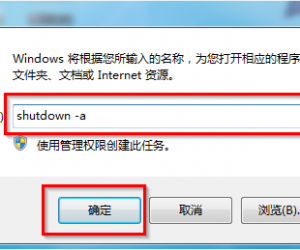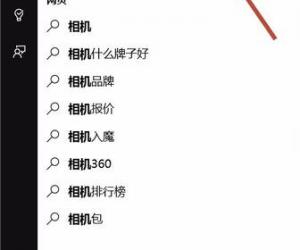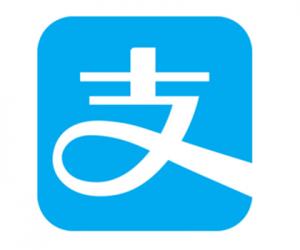笔记本电脑如何设置禁止修改注册表键值 笔记本电脑设置禁止修改注册表键值的方法
发布时间:2017-04-24 11:45:35作者:知识屋
笔记本电脑如何设置禁止修改注册表键值 笔记本电脑设置禁止修改注册表键值的方法 1、在桌面上按组合键(win键+R)打开运行窗口,接着输入“regedit”,按回车键确认,如下图所示:
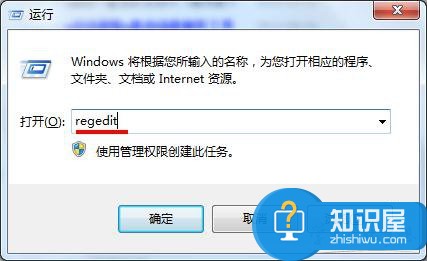
2、打开注册表编辑器界面后,我们依次点击展开“HKEY_CURRENT_USER/SOFTWARE/Microsoft/Windows/CurrentVersion/Policies/System”,如下图所示:
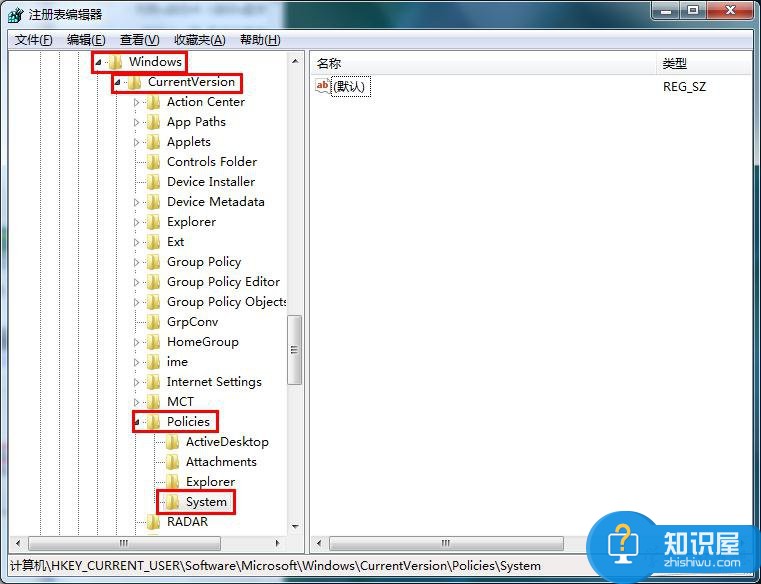
3、然后在右边窗格空白处单击鼠标右键新建一个“DWORD(32-位)值”,并重命名为DisableRegistryTools,如下图所示:
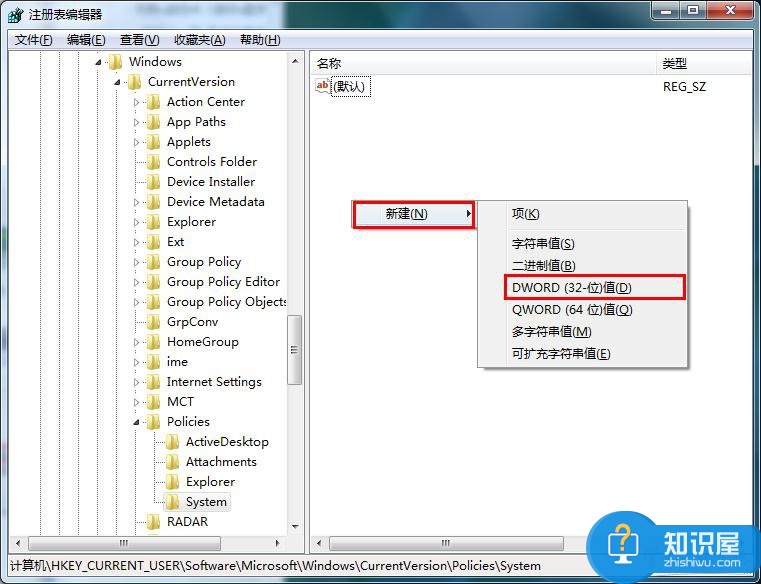
4、接着选中DisableRegistryTools,单击鼠标右键选择“修改”选项,在弹出的窗口中将数值数据设置为1,然后点击“确定”即可,如下图所示:
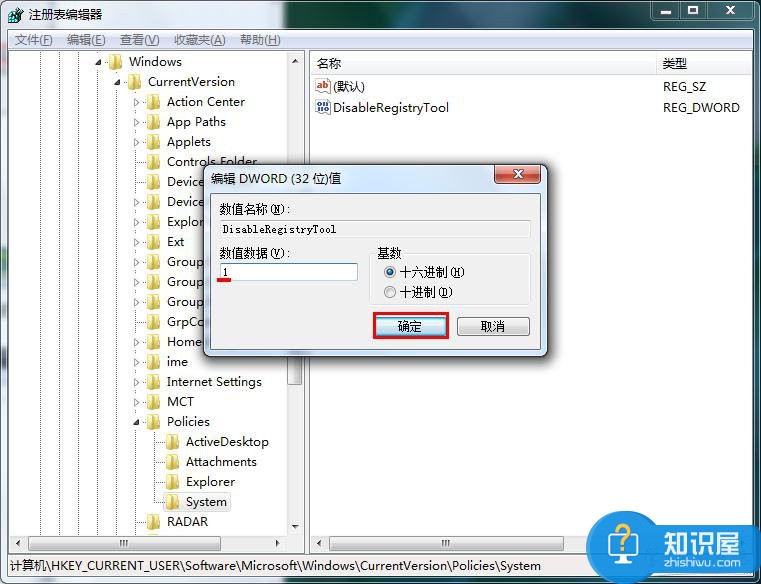
(免责声明:文章内容如涉及作品内容、版权和其它问题,请及时与我们联系,我们将在第一时间删除内容,文章内容仅供参考)
知识阅读
软件推荐
更多 >-
1
 一寸照片的尺寸是多少像素?一寸照片规格排版教程
一寸照片的尺寸是多少像素?一寸照片规格排版教程2016-05-30
-
2
新浪秒拍视频怎么下载?秒拍视频下载的方法教程
-
3
监控怎么安装?网络监控摄像头安装图文教程
-
4
电脑待机时间怎么设置 电脑没多久就进入待机状态
-
5
农行网银K宝密码忘了怎么办?农行网银K宝密码忘了的解决方法
-
6
手机淘宝怎么修改评价 手机淘宝修改评价方法
-
7
支付宝钱包、微信和手机QQ红包怎么用?为手机充话费、淘宝购物、买电影票
-
8
不认识的字怎么查,教你怎样查不认识的字
-
9
如何用QQ音乐下载歌到内存卡里面
-
10
2015年度哪款浏览器好用? 2015年上半年浏览器评测排行榜!